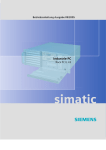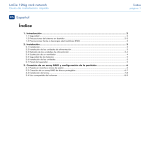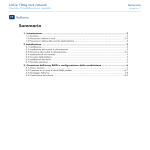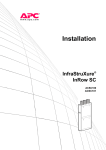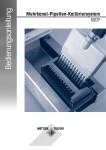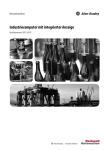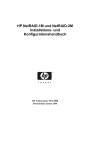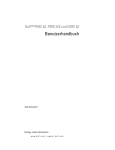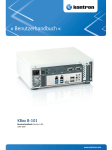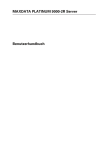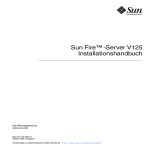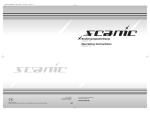Download 12big Rack Storage Server
Transcript
12big Rack Storage Server Kurzanleitung DE DEUTSCH INHALTSVERZEICHNIS 1. Einführung.............................................................................................................. 3 1.1. Sichere Handhabung............................................................................................. 3 1.2.Sicherheit.............................................................................................................. 3 1.3. Vorsichtsmaßnahme gegen ESD.............................................................................. 3 1.4. Vorsichtsmaßnahmen am Rack-System..................................................................... 3 2.Vorbereitung........................................................................................................... 3 2.1. Vor Beginn............................................................................................................ 3 2.2.Auspacken............................................................................................................ 4 3.Installation.............................................................................................................. 4 3.1. Das System im Rack einbauen................................................................................ 4 3.2. Einbau von Modulen.............................................................................................. 5 3.3. Einbau von Netzteilen............................................................................................ 5 3.4. Entfernen von Netzteilen......................................................................................... 5 3.5. Austausch eines Lüfters........................................................................................... 6 3.6.Batteriesicherheit................................................................................................... 6 3.7. Einbau von Laufwerken.......................................................................................... 6 3.8.Bedienerkonsole.................................................................................................... 7 4. RAID verwalten........................................................................................................ 8 4.1. Hochfahren und Anmelden..................................................................................... 8 4.2. Migrieren der RAID-Konfiguration........................................................................... 8 4.3. Erstellen eines RAID-geschützten Disk-Arrays............................................................ 9 4.4. Einhängen des Arrays........................................................................................... 10 4.5.Volume-Freigabe................................................................................................. 10 LaCie Installationsanleitung 2 1.EINFÜHRUNG 1.3. Vorsichtsmaßnahme gegen ESD 1.1. Sichere Handhabung Es wird empfohlen, dass Sie ein geeignetes Handgelenk- oder FußgelenkAntistatikband anlegen und prüfen und dass Sie alle herkömmlichen Vorsichtsmaßnahmen hinsichtlich elektrostatischer Entladung beachten, wenn Sie mit Anschlussmodulen und Komponenten arbeiten. Vermeiden Sie Kontakt mit Komponenten der Rückwandplatine sowie mit Modulanschlüssen usw. Ein Gehäuse kann bis zu 36 kg wiegen. Versuchen Sie nicht, es selbst hochzuheben. Heben Sie das Gehäuse nicht an den Griffen der Batteriemodule an. Sie sind nicht darauf ausgelegt, dieses Gewicht zu tragen. 1.2. Sicherheit Alle Anschluss- und Leermodule sind Teile des Brandschutzgehäuses und dürfen nur entfernt werden, wenn sofort ein Ersatz eingebaut werden kann. Das System darf nur betrieben werden, wenn alle Einheiten eingebaut sind. Damit geltende Sicherheits-, Emissions- und Wärmeanforderungen erfüllt werden, sollten keine Abdeckungen entfernt werden. Trennen Sie die Einheit dauerhaft vom Netz, wenn Sie das Gefühl haben, dass sie in irgendeiner Weise beschädigt wurde, und wenn Sie sie transportieren. Die Einheit darf nur betrieben werden, wenn ein Netzteil mit einer Eingangsspannung von 100 bis 240 VAC, 50-60 Hz angeschlossen wird. Der Stecker des Netzkabels dient als Haupttrennvorrichtung. Stellen Sie sicher, dass sich die Steckdosen in der Nähe des Geräts befinden und leicht zugänglich sind. Die Stromversorgung muss stets getrennt werden, bevor ein Netzteil-Modul aus dem Gehäuse entfernt wird. Ein sicherer Erdungsanschluss muss für das Netzkabel verfügbar sein. Überprüfen Sie die Erdung des Gehäuses vor dem Anschluss an die Stromversorgung. Stellen Sie eine geeignete Stromquelle mit Überspannungsschutz bereit, die den Anforderungen genügt, die in den technischen Daten des Systems angegeben sind. Dieses Gerät ist für den Betrieb mit zwei Netzteilen vorgesehen, welche im Netzteil-Modul eingebaut sind. Vor dem Entfernen/ Austausch eines Netzteils, trennen Sie alle Netzteile zur vollständigen Abschaltung vom Netz. Ein fehlerhaftes Netzteil muss innerhalb von 24 Stunden gegen ein funktionierendes ausgetauscht werden. VORSICHT: Wenn dieses Gerät auf eine nicht von LaCie angegebene Weise verwendet wird, kann der vom Gerät gebotene Schutz beeinträchtigt werden. WICHTIGE INFORMATIONEN: Der obere Gehäusedeckel muss durch Drehen des Schlosses um 90° in die „geschlossene“ Position gesichert werden, wenn das Gehäuse normal verwendet wird. Damit soll verhindert werden, dass Benutzer/Bediener Zugriff auf die Wartungsbereiche erlangen. VORSICHT: Die RJ45-Buchsen auf der Hauptplatine bzw. den PCIKarten sind nur für den Ethernet-Anschluss gedacht und dürfen nicht an ein Telekommunikationsnetzwerk angeschlossen werden. WICHTIGE INFORMATIONEN: Nehmen Sie nicht die Abdeckungen vom Netzteil ab. Gefahr elektrischer Schläge im Inneren. Senden Sie das Netzteil zur Reparatur an LaCie zurück. WICHTIGE INFORMATIONEN: Y-Netzkabel dürfen NICHT mit dem 12big Rack Storage Server verwendet werden. LaCie Installationsanleitung 1.4. Vorsichtsmaßnahmen am Rack-System Es müssen die folgenden Sicherheitsanforderungen berücksichtigt werden, wenn die Montage in einem Rack erfolgt. Der Rackaufbau muss stabilisierende Funktionen umfassen, die dazu geeignet sind, ein Umkippen oder Umstoßen des Racks während der Installation oder unter Betriebsbedingungen zu vermeiden. Bestücken Sie das Rack von unten nach oben und leeren Sie es von oben nach unten. Der Rackaufbau sollte die maximale Betriebsumgebungstemperatur des Geräts von 35°C berücksichtigen. Das System muss mit einer Niederdruck-Abluftinstallation an der Rückseite betrieben werden, wobei der von Racktüren und Hindernissen erzeugte Rückdruck 5 Pascal (0,5 mm Wassersäule) nicht überschreiten darf. Das Rack muss über ein sicheres elektrisches Verteilersystem verfügen. Es muss einen Überstromschutz für das Gerät bieten und darf nicht durch die Gesamtanzahl der im Rack installierten Geräte überladen werden. Der auf dem Kennschild des Geräts angegebene Stromverbrauchswert sollte verwendet werden, wenn diese Bedenken angesprochen werden. Das elektrische Verteilersystem muss eine zuverlässige Erdung für jedes Gerät im Rack bieten. Jedes Netzteil in jedem Gerät hat einen Erdkriechstrom von 0,75 mA. Der Aufbau des elektrischen Verteilersystems muss den Gesamterdkriechstrom aller Netzteile in allen Geräten berücksichtigen. Das Rack muss gegebenenfalls mit „HOHER LECKSTROM. Erdungsanschluss unerlässlich vor dem Anschluss des Netzteils“ beschriftet werden. Das Rack muss bei der Konfiguration mit den Geräten die Sicherheitsanforderungen von UL 60950-1 und IEC 60950-1 erfüllen. 2.VORBEREITUNG 2.1. Vor Beginn Bevor Sie beginnen, vergewissern Sie sich, dass an dem Ort, an dem Sie Ihr Gehäuse aufbauen und nutzen möchten, folgende Voraussetzungen gegeben sind: Standardstromversorgung aus einer unabhängigen Quelle oder einem Rackstromverteiler mit einer USV. Netzkabel Rack-Kit (bei Installation in einem Rack) Für eine Liste mit geeignetem Zubehör für den Einsatz mit dem Gehäuse wenden Sie sich an LaCie. Die Zubehörbox enthält die Netzkabel und sonstiges bestelltes Zubehör. 3 2.2. Auspacken 1. Untersuchen Sie die Verpackung auf Quetschungen, Schnitte, Wasserschäden oder andere Anzeichen für falsche Handhabung während des Transports. Falls Schäden vorhanden zu sein scheinen, machen Sie für eine spätere Beweisführung vor dem Öffnen Fotos von der Verpackung. 2. Packen Sie das System aus. Siehe Abbildung 1. 3.INSTALLATION 3.1. Das System im Rack einbauen HINWEIS: Das Schienenset ist nur für 482,6 mm (19") Racks mit eckigen und runden Löchern geeignet. Der Mindestabstand zwischen vertikalen Rackträgern beträgt 610 mm (24"); der Maximalabstand beträgt 914 mm (36"). Die Schienenführungsstifte sind passend für Racks mit eckigen oder runden Löchern vormontiert. Die Kontaktstifte sollten nicht entfernt werden. 1. Nehmen Sie das Schienenset für die Rackmontage aus der Zubehörbox und prüfen Sie es auf Beschädigungen. 2. Stellen Sie sicher, dass die vormontierten Schienen auf ihre kleinste Länge zusammengeschoben sind. 3. Suchen Sie die Schienenführungsstifte an der inneren Vorderseite des Racks und verlängern Sie die Schienen, damit die hinteren Führungsstifte einrasten können. Stellen Sie sicher, dass die Stifte vollständig in die Löcher der Rackträger eingerastet sind (siehe Abbildung 2). 4. Befestigen Sie die vorderen und hinteren Klemmschrauben (siehe Abbildung 2). Die Schrauben sollten locker genug bleiben, dass sich die Schiene auf ihrer Nut seitlich bewegen kann. 5. Schieben Sie das Gehäuse vollständig auf seine Schienen. 6. Ziehen Sie das Gehäuse etwa 200 mm heraus und ziehen Sie die vorderen und hinteren Klemmschrauben vollständig fest (siehe Abblidung 2). 7. Befestigen Sie die Vorderseite des Gehäuses mit den zwei unverlierbaren Schrauben, wie in Abbildung 2 gezeigt. Abbildung 1 - Auspacken des Gehäuses Abbildung 2 - Rack-Installation LaCie Installationsanleitung 4 3.2. Einbau von Modulen Setzen Sie die Module in die in Abbildung 3 definierten Schächte ein. WICHTIGE INFORMATIONEN: Das Entfernen des oberen Gehäusedeckels oder eines Netzteil-Moduls darf nur vom Wartungspersonal durchgeführt werden. Zu potenziellen Gefahren gehören sich drehende Lüfter und heiße Oberflächen. Die Schrauben oder Verriegelungen auf der oberen Gehäuseabdeckung und der Netzteil-Module müssen fest angezogen sein, um unbefugten Zugriff auf diese Bereiche zu vermeiden. 3.4. Entfernen von Netzteilen WICHTIGE INFORMATIONEN: Bevor Sie das Netzteil aus dem Montagekäfig ausbauen, trennen Sie das Netzteil von der Spannungsversorgung, indem Sie entweder den Schalter (falls vorhanden) betätigen oder das Netzteil entfernen, um sicherzustellen, dass Ihr System über das bevorstehende Herunterfahren informiert wird. Entfernen Sie das fehlerhafte Netzteil erst, wenn Sie einen Ersatz dafür haben. Während des Austauschs des fehlerhaften Netzteils können Sie weiterarbeiten. 1. Stellen Sie sicher, dass Sie wissen, welches der beiden Netzteile das fehlerhafte ist. 2. Schalten Sie es aus und ziehen Sie das Netzkabel ab. 3. Drücken Sie den Haltehebel zum Entriegeln nach links (siehe Abbildung 4a). 4. Greifen Sie den Bügel und ziehen Sie das Netzteil heraus (Abbildung 4b). Abbildung 3: Modul-Einbaustellen 3.3. Einbau von Netzteilen Im Montagekäfig hinten am Gehäuse sind zwei Netzteile verbaut. WICHTIGE INFORMATIONEN: Nehmen Sie nicht die Abdeckungen vom Netzteil ab. Gefahr elektrischer Schläge im Inneren. Senden Sie das Netzteil zur Reparatur an LaCie zurück. Abbildung 4a: Ausbau eines Netzteils 1. Überprüfen Sie das Gerät auf Beschädigungen, insbesondere am hinteren Anschluss des Netzteils. 2. Behandeln Sie das Netzteil vorsichtig und vermeiden Sie Schäden an den Kontakten der Stecker. Nehmen Sie keine Installation des Netzteils vor, wenn die Kontakte gebogen zu sein scheinen. 3. Schieben Sie das Netzteil in den Montagekäfig. 4. Drücken Sie fest darauf, bis ein Klicken zu hören ist; dann ist die Sicherungsfeder eingerastet. HINWEIS: Dieses Modul darf nur von Wartungspersonal entfernt werden. 5. Sie können jetzt die Netzkabel an die Netzteile anschließen und das Netzteil anschalten. Abbildung 4b: Ausbau eines Netzteils LaCie Installationsanleitung 5 3.5. Austausch eines Lüfters WICHTIGE INFORMATIONEN: Die Abdeckung darf nur von Wartungspersonal geöffnet werden. 1. Entriegeln Sie den oberen Gehäusedeckel durch Drehen des Verriegelungsmechanismus in die „entsperrte“ Position und schieben Sie ihn bis zum Anschlag zurück (siehe Abbildung 5). 3. Überprüfen Sie den Lüfter auf Beschädigungen. Bauen Sie ihn nicht ein, wenn Sie sichtbare Schäden feststellen. 4. Setzen Sie den Lüfter durch Drücken in das Gehäuse ein, bis er fest und auf gleicher Höhe wie die anderen Lüfter sitzt. 5. Stellen Sie sicher, dass die LED für das Lüfter-Modul innerhalb von 10 Sekunden nach dem Einbau erlischt. 6. Schließen Sie den Gehäusedeckel und sichern Sie ihn durch Drehen des Verriegelungsmechanismus in die „verriegelte“ Position. 3.6. Batteriesicherheit Austausch von Batterien auf der Hauptplatine. VORSICHT: Wenn die Batterie durch einen falschen Typ ersetzt wird, besteht Explosionsgefahr. Entsorgen Sie gebrauchte Batterien in Übereinstimmungen mit den Anweisungen des Herstellers und den nationalen Vorschriften. Abbildung 5: Entfernen des Gehäusedeckels VORSICHT: Die Batterien auf den NVRAM Card(s) können nicht ausgetauscht werden; bei einem Batterieschaden muss die gesamte Karte ausgetauscht werden. Daher muss die gesamte Karte einmal pro Jahr oder bei einem Batterieschaden ausgetauscht werden. 3.7. Einbau von Laufwerken 2. Greifen Sie das fehlerhafte Lüfter-Modul mit zwei Fingern, ziehen Sie es zum Ausstecken nach oben und entnehmen Sie es aus dem Gehäuse (siehe Abbildung 6). VORSICHT: Der Betrieb des Gehäuses bei NUR EINEM fehlenden Laufwerkträgermodul unterbricht den Luftstrom; dadurch werden die Laufwerke nicht genügend gekühlt. Es ist daher äußerst wichtig, dass alle Öffnungen aufgefüllt werden, bevor die Einheit betrieben wird. Für unbenutzte Laufwerkschächte sind Blind-Laufwerksträgermodule verfügbar. 1. Lösen Sie den Trägergriff, indem Sie die Verriegelung im Griff nach rechts drücken und den Träger in das Gehäuse schieben. WICHTIGE INFORMATIONEN: Stellen Sie sicher, dass der Träger so ausgerichtet ist, dass sich das Laufwerk oben befindet und sich der Griff von links öffnet (siehe Abbildung 7). 2. Schieben Sie den Träger behutsam ganz in das Gehäuse. 3. Klemmen Sie den Träger in der Ruheposition fest. Der Klemmfuß am Unterteil des Trägers rastet in den Steckplatz im Gehäuse ein. 4. Wenn der Träger ganz in der Ruheposition sitzt, schließen Sie den Griff. Es sollte ein Klicken zu hören sein, wenn der Riegel einrastet. WICHTIGE INFORMATIONEN: Stellen Sie sicher, dass alle Laufwerksträger vollständig im Gehäuse eingerastet sind; drücken Sie sie einzeln ganz in ihre Ruheposition im Steckplatz (siehe Abbildung 8). Abbildung 6: Ausbau eines Lüfters WICHTIGE INFORMATIONEN: Um Verletzungen zu vermeiden, stellen Sie sicher, dass sich die Lüfterflügel nicht mehr drehen, bevor Sie den Lüfter anfassen. LaCie Installationsanleitung 6 3.8. Bedienerkonsole LED Eingeschaltet Farbe Grün Normal Ein Fehler Ein Fehler Gelb Aus Ein Gehäuse-ID Blau N/A N/A Abbildung 7: Laufwerksträgermodul (Hinweis: Stellen Sie sicher, dass der Griff immer von links öffnet.) Abbildung 9: Bedienerkonsole Abbildung 8: Einbau von Laufwerken (Hinweis: Stellen Sie sicher, dass die Träger komplett im Gehäuse eingerastet sind.) LaCie Installationsanleitung 7 4.RAID VERWALTEN Der 12big Rack Storage Server wird mit einem vorkonfiguriertem RAID5-Array auf den drei ersten Datenlaufwerken geliefert, welche die Betriebssystempartition enthalten. In diesem Kapitel erfahren Sie, wie Sie das RAID migrieren, erweitern oder wiederherstellen können. Wenn Sie selbst eine benutzerdefinierte Konfiguration neu erstellen möchten, können Sie die mitgelieferte Betriebssystem-CD verwenden. 4.2. Migrieren der RAIDKonfiguration Bei Auslieferung sind nur drei Laufwerke vorkonfiguriert. Das Betriebssystem befindet sich auf diesen drei Laufwerken. In diesem Abschnitt erfahren Sie, wie Sie nicht konfigurierte Laufwerke zu dem aktuellen RAID-Array hinzufügen können oder von einer RAID 5- zu einer RAID 6-Konfiguration migrieren können. VORSICHT: Sichern Sie Ihre Daten, bevor Sie die RAID-Stufe ändern. 4.1. Hochfahren und Anmelden 1. Schließen Sie einen Monitor, eine Maus und eine Tastatur an den 12big Rack Storage Server an und booten Sie das System. 2. Folgen Sie den Schritten im Set Up Windows-Assistenten und melden Sie sich dann als Administrator an. Passwort: LaCie12big (Groß- und Kleinschreibung beachten) 3. Starten Sie die LSI MegaRAID-Verwaltungssoftware vom Startmenü oder vom Desktop aus. 4. Die LSI-Verwaltungsseite wird geöffnet. Wählen Sie Ihren Server und klicken Sie auf Connect (Verbinden). VORSICHT: Eine RAID-Migration kann nicht gestoppt werden und wird während des Vorgangs alle anderen RAID-Prozesse deaktivieren. 1. Klicken Sie auf die Registerkarte Logical (Logisch) im linken Bereich des MegaRAID Storage Manager-Fensters. 2. Wählen Sie im linken Fensterbereich eine Laufwerkgruppe aus. 3. Wählen Sie Go To > Drive Group > Modify Drive Group (wechseln > Laufwerkgruppe > Laufwerkgruppe ändern) in der Menüleiste oder klicken Sie mit der rechten Maustaste auf das Symbol „virtuelles Laufwerk“, um den Modify Drive Group Wizard (Laufwerkgruppe ändern Assistent) zu öffnen. Das Modify Drive Group Wizard-Fenster erscheint. Abbildung 12 - RAID-Stufe ändern Abbildung 11 - LSI-Startup-Dialogfenster HINWEIS: In der Standardkonfiguration wird nur der lokale Server angezeigt. 5. Die Anmeldeinformationen lauten in der Standardeinstellung: Login: Administrator Passwort: LaCie12big 6. Das Hauptfenster von „MegaRAID Storage Manager“ wird geöffnet. Wählen Sie in der Registerkarte „Physical“ (Physisch) die MegaRAID SAS 9280-4i4e-Karte. LaCie Installationsanleitung 8 4. Wählen Sie in dem Modify Drive Group Wizard-Fenster die RAIDStufe, auf die Sie die Laufwerkgruppe ändern („migrieren“) möchten und klicken Sie auf Next (Weiter). In einem Fenster wird die Anzahl von Laufwerken angegeben, die Sie hinzufügen müssen, wenn die neue RAID-Stufe mehr Laufwerke benötigt. 7. Klicken Sie auf Yes (Ja), um Migration auf die neue RAID-Stufe zu akzeptieren und die Migration fertigzustellen. Sie können den Fortschritt der RAID-Stufen-Änderung überwachen, indem Sie Manage > Show Progress (Verwalten > Fortschritt anzeigen) in der Menüleiste wählen. 4.3. Erstellen eines RAID-geschützten Disk-Arrays In diesem Abschnitt erfahren Sie, wie Sie zusätzliche Laufwerke mit benutzerdefinierten Einstellungen konfigurieren können. 1. Wählen Sie Go To > Controller > Create Virtual Drive (wechseln > Controller > Virtuelles Laufwerk erstellen), um mit der RAID-ArrayKonfiguration zu beginnen. Wählen Sie Advanced (Erweitert) und drücken Sie Next (Weiter). Abbildung 13 - Laufwerke für die RAID-Konfiguration auswählen 5. Wählen Sie das(die) nicht konfigurierte(n) Laufwerk(e), die Sie hinzufügen möchten und klicken Sie auf Next. HINWEIS: Das(die) hinzuzufügende(n) Laufwerk(e) muss(müssen) über dieselbe oder eine größere Kapazität verfügen als die bereits in der Laufwerkgruppe vorhandenen Laufwerke, da sonst eine Änderung der RAID-Stufe nicht möglich ist. Abbildung 15 - Assistent: Virtuelles Laufwerk erstellen 2. Gehen Sie unterhalb der Liste der verfügbaren Laufwerke für jedes Festplatten-Array folgendermaßen vor: a. Wählen Sie in der Unconfigured Drives(Nicht konfigurierte Laufwerke)-Ansicht die Laufwerke, die Sie in das Array einfügen möchten. VORSICHT: Das Betriebssystem ist auf den ersten drei Datenlaufwerken vorinstalliert. Das Entfernen der RAID-Konfiguration dieser Laufwerke löscht das vorinstallierte Betriebssystem. HINWEIS: Sie können durch Gedrückthalten der Strg-Taste mehrere Laufwerke auswählen. b. Abbildung 14 - RAID-Konfigurationsübersicht Klicken Sie auf die Schaltfläche Add (Hinzufügen), um die Laufwerke in das Teilfenster Available Arrays (Verfügbare Arrays) zu verschieben. Wenn Ihnen hierbei ein Fehler unterläuft, wählen Sie das Laufwerk und klicken Sie Remove (Entfernen). 6. Sehen Sie die Informationen zur Konfiguration durch. Klicken Sie zum Ändern auf Back (Zurück) oder auf Finish (Fertig stellen), um die Änderungen zu übernehmen. Es erscheint eine Bestätigungsmeldung, da dieser Vorgang nicht abgebrochen werden kann. LaCie Installationsanleitung 9 c. Klicken Sie für jedes zu erstellende Array auf die Create Array Group (Array-Gruppe erstellen)-Schaltfläche. 5. Klicken Sie nach Abschluss auf Next (Weiter). 6. Überprüfen Sie die Konfiguration, die im Fenster Virtual Disk Summary (Eigenschaften der virtuellen Festplatte) angezeigt wird. Wenn Sie Änderungen vornehmen möchten, klicken Sie auf Back (Zurück) und ändern Sie die Konfigurationsparameter. Ansonsten klicken Sie auf Finish (Fertig stellen), um die Konfiguration zu akzeptieren und starten Sie die Initialisierung (sofern Sie weiter oben nicht No Initialization (Keine Initialisierung) gewählt haben). 4.4. Einhängen des Arrays 1. Zum Öffnen der Laufwerkkonfiguration starten Sie den Server Manager aus dem Windows Start Menu und wählen Sie Storage > Disk Management (Speicher > Festplatte > Verwaltung). Abbildung 16 - Laufwerkgruppe erstellen 3. Nachdem alle Arrays erstellt wurden, klicken Sie auf Next (Weiter). 4. Um beste Leistungen zu erzielen, ändern Sie im Fenster Virtual Disk Properties (Eigenschaften der virtuellen Festplatte) die Standardeinstellungen folgendermaßen: a. b. c. d. e. f. g. h. i. RAID-Stufe (RAID 6 für bestmöglichen Schutz und RAID 5 für das beste Verhältnis von Schutz und Kosten pro TB). Initialization state: Full initialization Stripe size: 256KB mindestens Read policy: Always Read Ahead Write policy: Always write back I/O policy: Direct IO Access policy: Read Write Disk cache policy: Enabled Klicken Sie für jedes virtuelle Laufwerk, das Sie erstellen möchten, auf Create Virtual Drive (Virtuelles Laufwerk erstellen). Die Einstellungen können über die Schaltfläche Update Virtual Drive (Virtuelles Laufwerk aktualisieren) verändert werden. Abbildung 18 - Windows-Speicher-Verwaltung 2. Nun sollte das Fenster Initialize Disk (Festplatte initialisieren) angezeigt werden. Falls nicht, klicken Sie mit der rechten Maustaste auf die gewünschte Festplatte und wählen Sie Initialize Disk (Festplatte initialisieren). 3. Wählen Sie GPT, falls Ihr Datenträger größer als 2 TB (GUIDPartitionstabelle) ist, und klicken Sie auf OK. 4. Klicken Sie mit der rechten Maustaste auf die gewünschte Festplatte und wählen Sie New simple volume (Neuer einfacher Datenträger ). 5. Nach der Formatierung sollte die Festplatte als Healthy (Fehlerfrei) angezeigt werden. Der logische Datenträger wird nun eingehängt und sollte in Windows Explorer angezeigt werden. 4.5. Volume-Freigabe Benötigen Sie weitere Unterstützung zur Konfigurierung von SMB- und NFS-Freigaben, finden Sie auf der LaCie-Webseite und auf der ProduktCD dazugehörige technische Produktinformationen: http://www.lacie.com/download/more/Tech_Briefs/TB_Shared_ Folders_en.pdf Abbildung 17 - Erweiterte Einstellungen LaCie Installationsanleitung Der 12big Rack Storage Server wird mit einer vorinstallierten Extreme Z-IP geliefert, um Mac-Kompatibilität und Time Machine-BackupKonfiguration zu ermöglichen. Weitere Einzelheiten finden Sie in der Dokumentation auf der Produkt-CD oder unter Start Menu > Programs > Extreme Z-IP (Startmenü > Programme > Extreme Z-IP). 10 Kontakt LaCie Asien LaCie Deutschland LaCie Schweiz 25/F Winsan Tower 98 Thomson Road Wanchai, Hongkong, China [email protected] Am Kesselhaus 5 D-79576 Weil am Rhein [email protected] Davidsbodenstrasse 15A 4004 Basel [email protected] LaCie Italien LaCie Großbritannien und Irland LaCie Australien Milano Business Park Edificio B1 Via dei Missaglia 97 20142 Mailand [email protected] 458 Gardeners Road Alexandria, NSW 2015 [email protected] LaCie Benelux Vorstlaan / 165 Bld du Souverain B-1160 Brüssel, Belgien [email protected] LaCie Kanada Elecom – Japan http://www.lacie.jp/support/ LaCie USA LaCie Skandinavien 22985 NW Evergreen Pkwy Hillsboro, OR 97124 [email protected] (Schweden, Dänemark, Norwegen, Finnland) Sveavägen 90, 5tr 113 59 Stockholm, Schweden [email protected] 103 The East Mall, Unit 1 Toronto, Ontario [email protected] LaCie Frankreich LaCie Spanien 17, rue Ampère 91349 Massy Cedex [email protected] LaCie Ltd, Power Road Studios 114 Power Road Chiswick, London, UK W4 5PY GB: [email protected] Irland: [email protected] LaCie Worldwide Export 17, rue Ampère 91349 Massy Cedex, Frankreich [email protected] [email protected] C/ Núñez Morgado, 3, 5a pl. 28036 Madrid [email protected] Weitere Informationen über LaCie-Produkte finden Sie unter www.lacie.com. Copyright © 2011, LaCie xxxxxx LaCie Installationsanleitung 110610 11